คุณสามารถแก้ไขได้โดยการดาวน์โหลดตัวแปลงสัญญาณที่จำเป็น
- ไฟล์วิดีโอ MKV ที่เสียหายอาจเกิดจากไฟฟ้าดับระหว่างการถ่ายโอนไฟล์
- คุณสามารถแก้ไขปัญหานี้ได้โดยเรียกใช้การสแกน CHKDSK เพื่อซ่อมแซมเซกเตอร์เสียในไดรฟ์ของคุณ
- อีกวิธีหนึ่งที่มีประสิทธิภาพคือการย้อนกลับไดรเวอร์การ์ดแสดงผลของคุณ
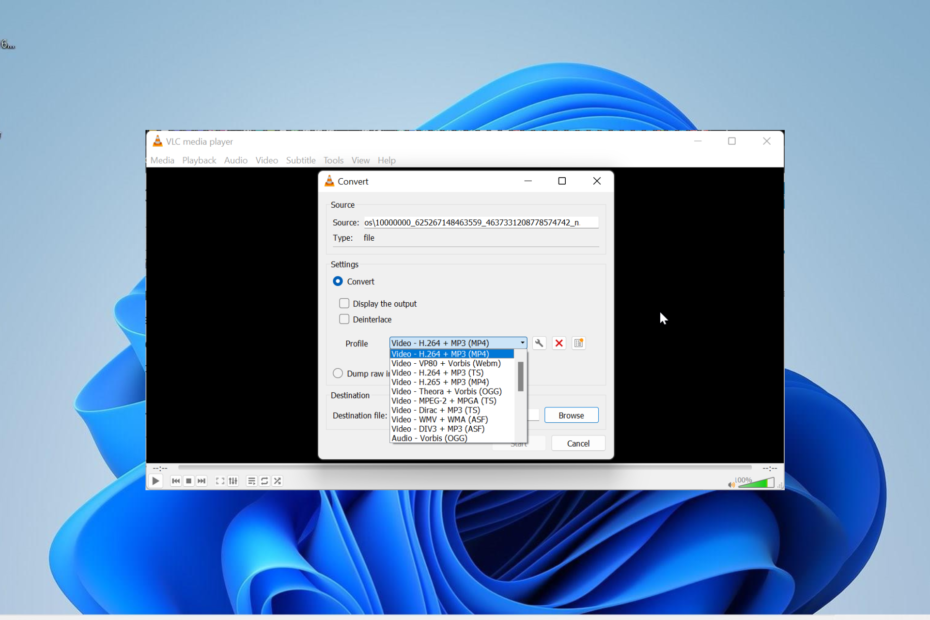
เอ็กซ์ติดตั้งโดยคลิกที่ไฟล์ดาวน์โหลด
- ดาวน์โหลด Outbyte Driver Updater
- เปิดใช้งานบนพีซีของคุณ เพื่อค้นหาไดรเวอร์ที่มีปัญหาทั้งหมด
- หลังจากนั้นคลิก อัปเดต & ปรับใช้ เลือกไว้ เพื่อรับไดรเวอร์เวอร์ชันล่าสุด
- ดาวน์โหลด OutByte Driver Updater แล้ว 0 ผู้อ่านในเดือนนี้
รูปแบบ MKV (วิดีโอ Matroska) เป็นหนึ่งในรูปแบบวิดีโอที่ใช้มากที่สุด เนื่องจากเป็นโอเพ่นซอร์ส ทำให้ทุกคนสามารถใช้และแก้ไขได้
อย่างไรก็ตาม สิ่งต่างๆ อาจไม่ตรงไปตรงมาเสมอไป เนื่องจากวิดีโอ MKV อาจเสียหายได้เช่นกัน เมื่อสิ่งนี้เกิดขึ้น วิดีโอจะไม่เล่น ไม่ว่าคุณจะใช้โปรแกรมเล่นใดก็ตาม
ความเสียหายของไฟล์วิดีโอนี้อาจเกิดจากการถ่ายโอนไฟล์ที่ไม่สมบูรณ์และเซกเตอร์เสียบนอุปกรณ์เก็บข้อมูลของคุณ รวมถึงสาเหตุอื่นๆ โดยไม่คำนึงว่าไฟล์ MKV เสียหายเกิดจากสาเหตุใด แนวทางแก้ไขในคู่มือนี้จะช่วยคุณแก้ไขได้อย่างง่ายดาย
ฉันจะซ่อมแซมไฟล์วิดีโอ MKV ที่เสียหายได้อย่างไร
1. เรียกใช้การสแกน CHKDSK
- กด หน้าต่าง คีย์ + ส, พิมพ์ ซมและเลือก เรียกใช้ในฐานะผู้ดูแลระบบ ภายใต้พรอมต์คำสั่ง

- พิมพ์คำสั่งด้านล่างแล้วกด เข้า เพื่อเรียกใช้:
chkdsk c: /f /r
- ตอนนี้กด วาย เมื่อได้รับแจ้ง
- สุดท้าย รอให้พีซีของคุณรีสตาร์ท และคำสั่งจะตรวจสอบข้อผิดพลาดในดิสก์ที่ระบุ
หากชำรุดหรือ ไฟล์วิดีโอ MKV ที่เสียหาย อยู่บนฮาร์ดไดรฟ์ภายนอก ปัญหาอาจเกิดจากเซกเตอร์เสียบนดิสก์ สิ่งนี้ยังเป็นจริงหากไฟล์วิดีโอถูกบันทึกบนพีซีของคุณ
สิ่งที่คุณต้องทำที่นี่คือการเรียกใช้คำสั่ง CHKDSK เพื่อซ่อมแซมเซกเตอร์เสีย และสิ่งต่างๆ จะกลับมาเป็นปกติ
อย่างที่คุณทราบ Windows ไม่มีเครื่องมือซ่อมแซมวิดีโอโดยเฉพาะ แต่มีแอปเฉพาะสำหรับสิ่งนั้น
โชคดีที่เรามีรายชื่อของ เครื่องมือที่ดีที่สุดในการซ่อมแซมไฟล์วิดีโอ บน Windows และพวกเขาจะช่วยคุณแก้ไขวิดีโอ MKV ในเวลาไม่นาน
- 0x80073BC3 Windows Update Error: วิธีแก้ไข
- WslRegisterDistribution ล้มเหลวโดยมีข้อผิดพลาด: 0x80370114 [แก้ไข]
- ดนตรี. UI.Exe: โซลูชันทดสอบที่ดีที่สุดในการปิดใช้งานหรือแก้ไข
- Msosync.exe คืออะไร [คู่มือการแก้ไขปัญหาข้อผิดพลาด]
3. ย้อนกลับไดรเวอร์การ์ดแสดงผล
- กด หน้าต่าง คีย์ + เอ็กซ์ และเลือก ตัวจัดการอุปกรณ์ ตัวเลือก.
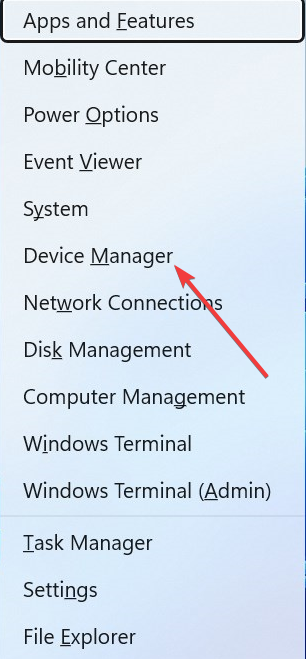
- คลิกสองครั้งที่ การ์ดแสดงผล ตัวเลือกเพื่อขยายและคลิกขวาที่ไดรเวอร์ข้างใต้
- ตอนนี้ เลือก คุณสมบัติ ตัวเลือก.
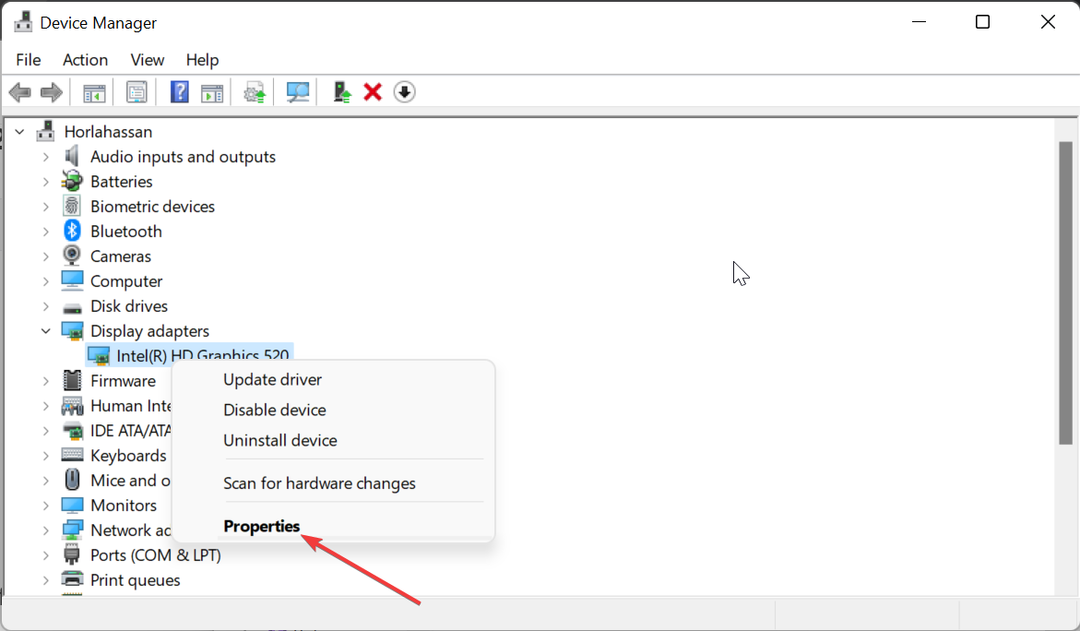
- คลิก คนขับรถ แท็บที่ด้านบน
- สุดท้ายให้คลิกที่ ย้อนกลับไดรเวอร์ ปุ่มและทำตามคำแนะนำบนหน้าจอเพื่อดำเนินการให้เสร็จสิ้น
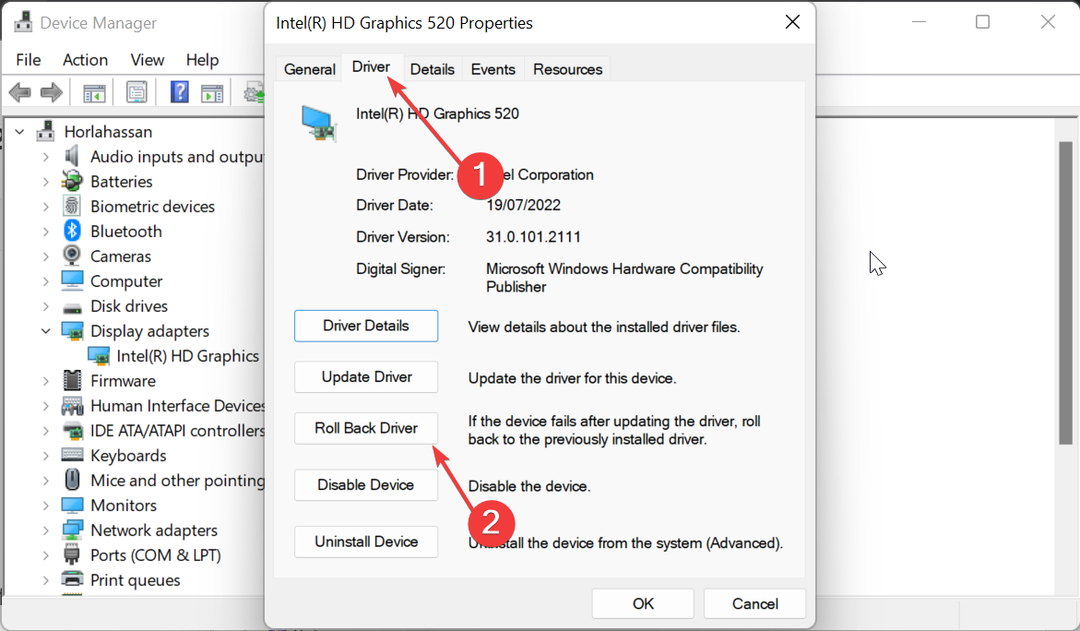
หากไฟล์ MKV ของคุณเสียหายหลังจากติดตั้ง Windows หรือการอัปเดตไดรเวอร์ ปัญหาอาจเกิดจากไดรเวอร์วิดีโอที่อัปเดต
สิ่งนี้จะสังเกตเห็นได้หากคุณพบหน้าจอสีดำพร้อมเสียงขณะเล่นไฟล์วิดีโอ MKV ที่เสียหายบนเครื่องเล่นวิดีโอของคุณ วิธีแก้ไขปัญหานี้คือการย้อนกลับไดรเวอร์ไปยังไดรเวอร์ที่เข้ากันได้กับรูปแบบไฟล์วิดีโอ
- เปิด VLC Player แล้วคลิก สื่อ แท็บที่ด้านบน
- เลือก แปลง/บันทึก ตัวเลือก.
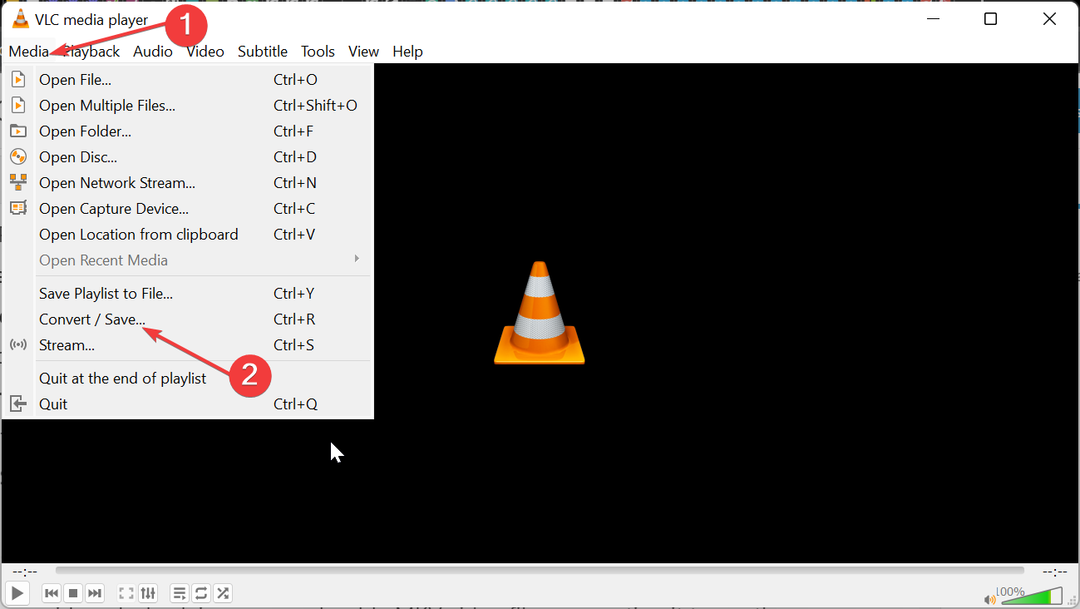
- ตอนนี้คลิก เพิ่ม ปุ่ม.
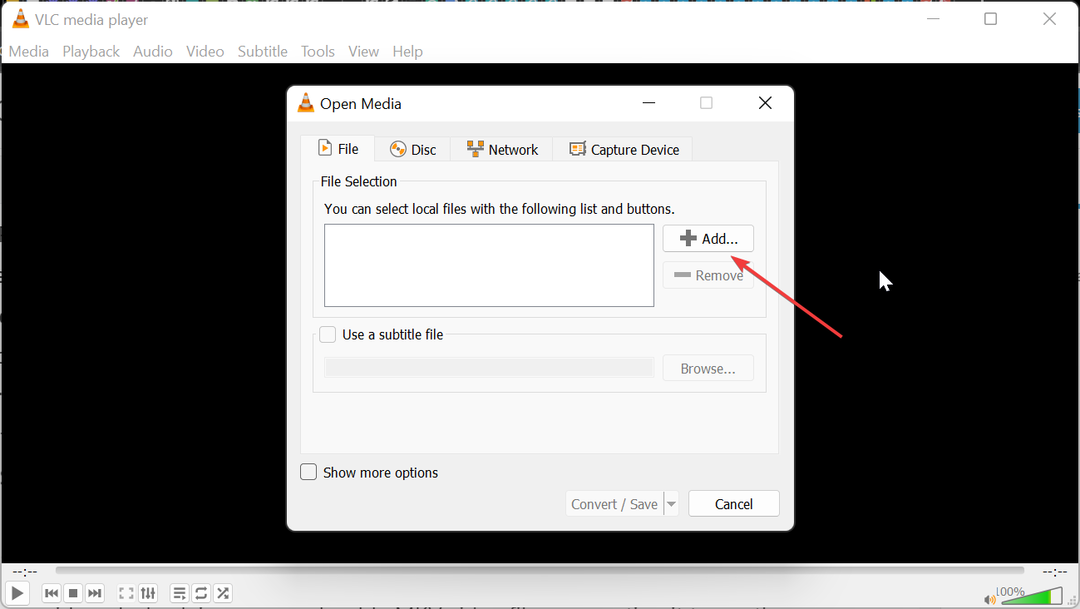
- ถัดไป นำทางไปยังตำแหน่งของไฟล์ MKV ที่เสียหาย และเลือกวิดีโอหนึ่งรายการเพื่อซ่อมแซม แล้วคลิก เปิด.
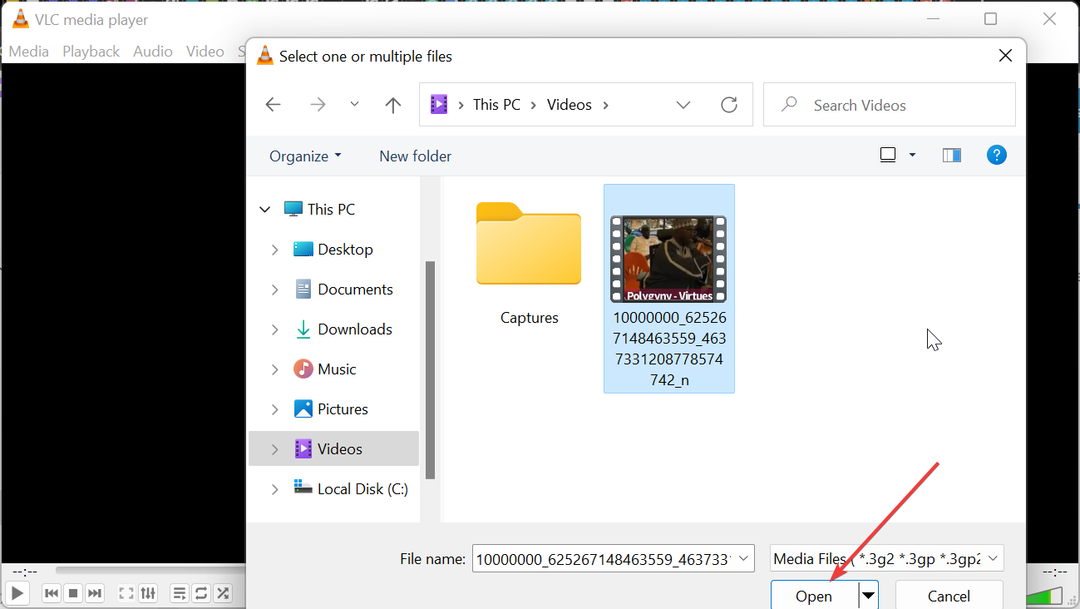
- คลิก แปลง/บันทึก ปุ่ม.

- จากที่นี่ คลิกที่ ประวัติโดยย่อ เมนูแบบเลื่อนลงที่ด้านบนและเลือกตัวแปลงสัญญาณอินพุตที่จะใช้

- สุดท้ายให้คลิกที่ เริ่ม ปุ่มและรอให้กระบวนการเสร็จสิ้น
VLC Media Player มีเครื่องมือแปลงวิดีโอในตัวที่สามารถแก้ไขไฟล์ MKV ที่เสียหายได้
ไม่ว่าคุณจะมีปัญหาในการเล่นวิดีโอหรือไฟล์วิดีโอ MKV ที่เล่นไม่ได้ การแปลงเป็นรูปแบบอื่นจะช่วยให้คุณเข้าถึงได้อีกครั้ง
5. ดาวน์โหลดตัวแปลงสัญญาณวิดีโอที่เข้ากันได้
เครื่องเล่นวิดีโอของคุณมีรหัส (ตัวแปลงสัญญาณ) ที่อนุญาตให้คุณเล่นวิดีโอที่เข้ากันได้ ดังนั้น หากเครื่องเล่นสื่อของคุณไม่มีตัวแปลงสัญญาณ MKV คุณอาจประสบปัญหาขณะพยายามเล่นวิดีโอในรูปแบบนี้
เพื่อป้องกันปัญหาเหล่านี้ในไฟล์ MKV คุณต้องดาวน์โหลดและติดตั้งตัวแปลงสัญญาณที่เข้ากันได้บนเครื่องเล่นวิดีโอของคุณ คุณสามารถเลือกตัวเลือกทั่วไปและเชื่อถือได้ เช่น K-Lite Codec pack
ฉันควรทำอย่างไรหากไฟล์วิดีโอ MKV ที่เสียหายมีความจำเป็นและไม่สามารถแทนที่ได้
หากไฟล์วิดีโอ MKV ที่เสียหายมีความสำคัญและไม่สามารถดาวน์โหลดได้จากแหล่งอื่น คุณอาจต้องใช้บริการของเครื่องมือซ่อมแซมวิดีโอ MKV ระดับมืออาชีพ
ซอฟต์แวร์เหล่านี้ส่วนใหญ่จะแก้ไขความเสียหายของวิดีโอและปัญหาอื่นๆ ที่เกี่ยวข้อง รวมถึงไฟล์วิดีโอ MKV ที่เล่นไม่ได้ อีกทางเลือกหนึ่งคือการแปลงวิดีโอเป็นรูปแบบอื่น
เนื่องจากเครื่องเล่นของคุณอาจมีตัวแปลงสัญญาณวิดีโอที่จำเป็นสำหรับรูปแบบ แต่ไม่ใช่สำหรับไฟล์ MKV ด้วยสิ่งเหล่านี้ คุณควรจะสามารถเข้าถึงวิดีโอของคุณได้อีกครั้ง
คุณภาพของวิดีโอ MKV อาจได้รับผลกระทบหลังการซ่อมแซมหรือไม่
ขึ้นอยู่กับวิธีที่ใช้ ซ่อมแซมไฟล์วิดีโอ MKV,คุณภาพมีแนวโน้มลดลง. นอกจากนี้ หากคุณแปลงเนื้อหาวิดีโอเป็นรูปแบบอื่นที่มีคุณภาพต่ำกว่า จะมีผลหลังจากการซ่อมแซม
นี่คือวิธีเตรียมไฟล์วิดีโอ MKV ที่เสียหาย ในขณะที่การแก้ไขในคู่มือนี้จะช่วยได้ กู้คืนไฟล์ MKV ที่เสียหายทางออกที่ดีที่สุดคือการป้องกันโดยการจัดการที่เหมาะสม
ด้วยการป้องกันการปิดระบบกะทันหันเนื่องจากไฟฟ้าดับ ติดตั้งตัวแปลงสัญญาณที่จำเป็น การสแกนหาการติดมัลแวร์และการดาวน์โหลดวิดีโอจากแหล่งที่เชื่อถือได้ ปัญหานี้ไม่ควรเกิดขึ้น พื้นผิว.
ยังคงประสบปัญหา? แก้ไขด้วยเครื่องมือนี้:
ผู้สนับสนุน
ปัญหาเกี่ยวกับไดรเวอร์บางอย่างสามารถแก้ไขได้เร็วขึ้นโดยใช้โซลูชันไดรเวอร์ที่ปรับแต่ง หากคุณยังคงมีปัญหากับไดรเวอร์ของคุณ เพียงติดตั้ง โปรแกรมอัปเดตไดรเวอร์ OutByte และใช้งานได้ทันที ดังนั้นปล่อยให้อัปเดตไดรเวอร์ทั้งหมดและแก้ไขปัญหาพีซีอื่น ๆ ในเวลาไม่นาน!
![รหัสข้อผิดพลาดของ Netflix tvq-st-131 [แก้ไขให้สมบูรณ์]](/f/837edfb670f47e4ab4809b240b993ca3.jpg?width=300&height=460)

